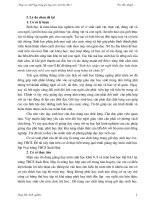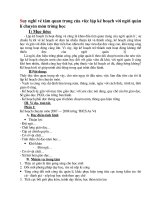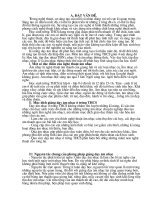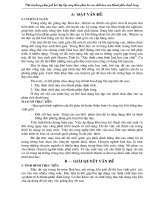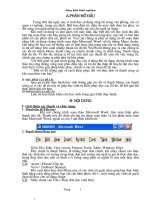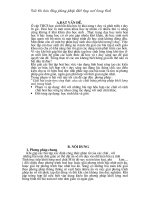sang kien kn hoa bac 4 cap tinh
Bạn đang xem bản rút gọn của tài liệu. Xem và tải ngay bản đầy đủ của tài liệu tại đây (143.3 KB, 7 trang )
Sáng kiến kinh nghiệm
A-Phần mở đầu
Trong thời đại ngày nay vi tính đợc sử dụng rộng rãi trong văn phòng, các cơ
quan xí nghiệp, trong gia đình. Biết bao điều kỳ diệu do máy tính đem lại phục vụ đời
sống con ngời nhng nó cũng gây ra nhiều rắc rối cho ngời sử dụng.
Khi mới sử dụng và làm quen với máy tính, đặc biệt đối với học sinh lần đầu
tiên tập soạn thảo văn bản giống nh chúng ta lần đầu tiên tập đọc, tập viết vì trên bàn
phím có các phím chữ cái, phím số. yêu cầu chúng ta phải sử dụng nó để soạn thảo
nhng khi sử dụng chơng trình soạn thảo Microsoft Word với hệ thống Menu chuẩn,
khả năng đồ họa cao, hệ thống cửa sổ linh hoạt, khả năng sắp xếp và định dạng trang
in rất tốt nhng bên cạnh những thuận lợi đó thì WinWord thờng gây ra cho chúng ta
các lỗi nh thanh Menu, thanh công cụ chuẩn, thanh công cụ định dạng, thanh trạng
thái đa tới. Vì đôi lúc chúng ta lỡ tay làm mất các thanh đó xem nh việc trang trí, chỉnh
sửa của chúng ta phải nhờ tới bàn phím.
Với thời gian và quá trình giảng dạy còn ít nhng khi sử dụng chơng trình soạn
thảo tôi cũng thờng vớng mắc phải điều này và tôi đã thu thập để truyền đạt cho học
sinh hiểu và tìm giải pháp khắc phục, chính vì vậy tôi chọn đề tài này.
Một số lỗi thờng gặp và cách khắc phục đối với thực đơn và thanh công cụ khi
soạn thảo văn bản
II- Mục đích của đề tài:
Qua quá trình thực hành học sinh thờng gặp các lỗi về thanh Menu, các thanh
công cụ vì vậy đề tài này sẽ giúp học sinh tự khắc phục đợc các lỗi đó, để kết quả bài
thực hành đợc tốt hơn.
III- Đóng góp của đề tài:
Làm tài liệu tham khảo cho học sinh trong quá trình thực hành.
B- Nội dung
I- Giới thiệu các thanh và chức năng:
1- Thanh tiêu đề(Title bar)
Khi mở chơng trình soạn thảo Microsoft Word, trên màn hình gồm thanh
tiêu đề. Thanh tiêu đề chứa tên tệp tin đang soạn thảo và tên phần mền soạn thảo
Microsoft Word, ngoài ra còn 3 nút điều khiển nh:
2- Thanh Menu(Menu bar)
Gồm File; Edit; View; insert; Format; Tools; Table; Window; Hepl.
Trang
1
Sáng kiến kinh nghiệm
Đây chính là thanh Menu, là những thực đơn chính, khi nháy chuột vào thực
đơn các lệnh đợc xổ xuống trong thực đơn trải xuống mà ngời ta gọi là thực đơn dọc,
trong thực đơn dọc nếu có hình (->) hớng sang phải có nghĩa là còn một thực đơn nhỏ.
VD: insert \ Picture\ Clip art.
View \ Toolbars\ Standart.
Khi xuất hiện thực đơn Menu này có các chữ cái gạch chân giúp bạn thực hiện
lệnh bằng cách dùng phím, bạn chỉ cần bấm phím Alt+... một trong các chữ cái gạch
chân để thay cho sử dụng chuột.
VD: Nháy chuột vào File->Thực đơn dọc xuất hiện.
Sử dụng phím Alt+F thay cho sử dụng chuột vào Menu File.
Khi thực đơn dọc xuất hiện bấm tổ hợp phím Ctrl+...
VD: Bấm tổ hợp phím Ctrl+N -> Mở tệp mới để soạn thảo (N->New)
Bấm tổ hợp phím Ctrl+O -> Mở tệp đã có trong máy (O-> Open)
Bấm tổ hợp phím Ctrl+C -> Dùng để Copy (C-> Copy)
3- Thanh công cụ chuẩn(Standart)
Chứa các biểu tợng của các lệnh thông dụng. Bạn nhấp trỏ chuột vào biểu tợng
nào thì biểu tợng đó thi hành lệnh. Các biểu tợng nh:
4- Thanh công cụ định dạng(Formatting):
Chứa các biểu tợng định dạng thờng dùng nh chọn phông chữ, cỡ chữ, chọn
kiểu chữ đậm, nghiêng, ghạch chân. Ngoài ra còn căn nội dung về phía trái, giữa, phải,
đều hai bên, chọn màu chữ, màu nền...
Trong Normal: Cha các kiểu chữ nh: Heading 1; Heading 2...
Trong VnTime: Chứa các phông chữ nh : VnTime; VnTimeH; VNARIALH;
VnArial...
Trong số 14; Chứa các cỡ chữ 16,18,20...
B(Bold): Kiểu chữ đậm
I(Italic): Kiểu chữ nghiêng
U(Underline): Kiểu chữ gạch chân
5- Thanh trạng thái(Stus bar)
Cung cấp thông tin về tài liệu đang soạn thảo nh số trang đang soạn thảo
là bao nhiêu, dòng, cột ...
Trang
2
Sáng kiến kinh nghiệm
II_ Các lỗi th ờng gặp khi soạn thảo văn bản và cách khắc phục :
1. Làm mất thanh thực đơn(Menu)và cách lấy lại:
a.Lấy lại thanh Menu:
Trong khi soạn thảo thanh Menu bị mất ta cần lấy lại bằng cách nháy chuột phải
vào vùng trống màu xám nằm ở trên thanh công cụ hoặc nháy chuột phải vào một
nút công cụ bất kỳ-> chọn Customize-> Toolbar-> đẩy thanh cuốn dọc tìm và đánh
dấu vào ô Menubar-> nháy chuột vào Reset-> chọn OK-> Thực đơn trở lại
trạng thái ban đầu.
b. Cất thanh Menu:
Muốn màn hình soạn thảo đợc rộng rãi ta dấu thanh Menu bằng cách:
Nháy chuột phải vào một nút công cụ bất kỳ-> chọn Customize-> Toolbar-> đẩy
thanh cuốn dọc tìm và bỏ dấu vào ô Menubar->chọn OK
2- Cách lấy lại thanh công cụ chuẩn và thanh công cụ định dạng:
a. Cách lấy lại thanh công cụ chuẩn(Standart)
C
1
: Nháy chuột trái vào View (trên thanh Menu)->chọn Toolsbar->chọn
Standart.
C
2
: Nháy chuột phải vào dòng thực đơn nh: View; Edit...
->thực đơn xổ xuống ->đánh dấu vào Standart.
b. Cách lấy lại thanh công cụ định dạng (Formatting)
C
1
: Nháy chuột trái vào View (trên thanh Menu)->chọn Toolsbar->chọn
Formatting.
C
2
: Nháy chuột phải vào dòng thực đơn nh: View; Edit...->thực đơn xổ
xuống ->đánh dấu vào Formatting.
3- Cách đóng thanh công cụ chuẩn (Standart) và thanh công cụ định dạng
(Formatting):
a. Cách đóng thanh công cụ chuẩn (Standart):
Đôi lúc chúng ta cần làm ẩn các thanh công cụ để màn hình soạn thảo
rộng rãi hơn.
Nháy chuột phải vào dòng thực đơn nh: View; Edit...->thực đơn xổ xuống
->bỏ dấu trong ô Standart.
b. Cách đóng thanh công cụ định dạng (Formatting):
Đôi lúc chúng ta cần làm ẩn các thanh công cụ để màn hình soạn thảo
rộng rãi hơn.
Nháy chuột phải vào dòng thực đơn nh: View; Edit...->thực đơn xổ xuống ->bỏ
dấu trong ô Formatting .
4- Cách lấy lại thanh trạng thái(Status bar):
a. Cách lấy:
Trang
3
x
x
x
Sáng kiến kinh nghiệm
Đa chuột vào Tools->Options->View trong ô Window-> đa chuột vào và
đánh dấu trong ô Status bar -> bấm OK
5- Cách lấy lại thanh thực đơn và thanh công cụ bị trôi:
Nháy chuột vào vùng xanh của thanh công cụ bị trôi, giữ nguyên và rê
chuột lên phía trên màn hình -> xung quanh thanh công cụ có đờng viền mờ, khi đến
vị trí cần đặt-> nhả chuột ra.
III- Thêm nút công cụ và cách lấy lại các nút công cụ khi bị thay đổi:
1- Bổ sung thêm nút công cụ:
Khi chúng ta cần thêm hàng, thêm cột, bớt hàng, bớt cột...Ta nháy chuột phải
vào nút công cụ bất kỳ-> chọn Customize->nháy chuột vào chọn nhãn
Command->ở khung bên trái tìm Table->nháy chuột vào nút công cụ cần thêm,
giữ nguyên rê chuột lên hàng thực đơn và nhả chuột ra.
.
2- Đ a thanh và nút công cụ trở lại trạng thái ban đầu :
Ta nháy chuột phải vào nút công cụ bất kỳ-> chọn Customize->nháy chuột vào
chọn nhãn Toolsbar-> nháy chuột vào Standart-> nháy chuột vào Reset->chọn
OK.
Thanh công cụ Formatting cũng làm tơng tự nháy chuột vào nhãn Toolsbar->
nháy chuột vào Formatting -> nháy chuột vào Reset->chọn OK.
C- Kết luận và kiến nghị:
Trang
4
x
x
Sáng kiến kinh nghiệm
I-Kết luận:
Trên đây là một số lỗi thờng gặp khi hớng dẫn học sinh thực hành(đặc biệt là
học sinh lần đầu tiên làm quen với môn học này). Qua thực tế tôi thấy học sinh thực
hành phần soạn thảo văn bản thờng làm mất thanh Menu, các thanh công cụ và tôi đã
thu thập nhằm hớng dẫn học sinh cách khắc phục các lỗi đó.
II- Kiến nghị:
Để những vấn đề nêu trên đợc sử dụng rộng rãi trong quá trình thực hành.
Đối với giáo viên cần triển khai làm rực tiếp trên máy để học sinh dễ tiếp thu và
lĩnh hội, đồng thời hớng dẫn học sinh trực tiếp các lỗi và cho học sinh tự sữa các lỗi
đó.
Qua đề tài này trực tiếp là học sinh ứng dụng tôi thấy đề tài còn cha thực sự sâu
sắc và trong quá trình viết không tránh khỏi những thiếu sót và nội dung cha phong
phú. Vì vậy rất mong đợc ban giám hiệu và các bạn bè đồng nghiệp góp ý, trao đổi để
đề tài đợc hoàn thiện hơn và đợc ứng dụng rộng rãi trong quá trình thực hành của học
sinh nhằm góp phần nâng cao hiệu quả dạy và học.
Trang
5